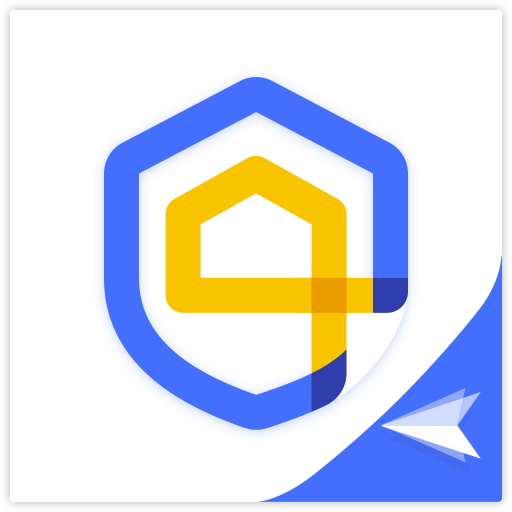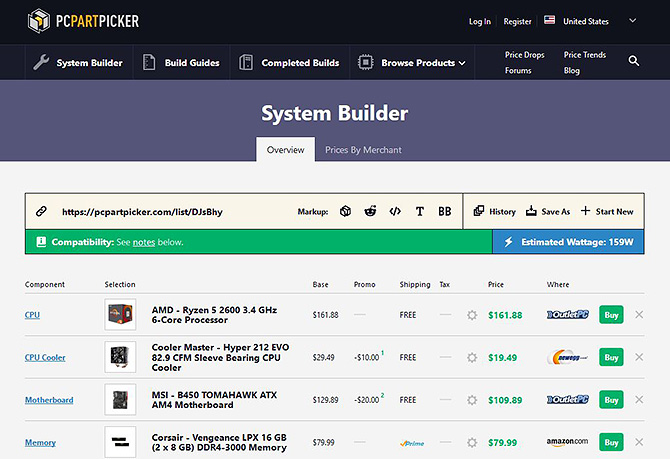5 способов играть в видеоигры на любом телевизоре, ПК или мобильном устройстве
Консольные игры потрясающие, но иногда вы просто не можете получить телевизор для себя. Один из вариантов – переместить игровую консоль в другую комнату; Другой способ – передавать игры на ваш ПК, ноутбук, телевизор или мобильное устройство.
Не знал, что ты мог сделать это? Ну, вы можете, транслируя игры через домашнюю сеть. Здесь есть все, что вам нужно знать о том, как играть в компьютерные и консольные игры практически на любом устройстве в вашем доме.
Играйте в любимые игры через домашнюю сеть
Преимущество потоковой передачи игр на другие устройства заключается в том, что вы не ограничены одним местоположением. Потоковая передача на ноутбук позволяет вам с комфортом играть в любимые консольные игры, вдали от семьи, когда они собираются вокруг телевизора и смотрят сериалы. Что означает больше не отключать и перемещать консоль.
Если вы хотите передавать игры по сети, с одного устройства на другое, у вас есть пять вариантов:
Программы для Windows, мобильные приложения, игры - ВСЁ БЕСПЛАТНО, в нашем закрытом телеграмм канале - Подписывайтесь:)
- Xbox One на ПК: потоковая передача игр с Xbox One на ПК с Windows 10.
- PlayStation 4 для ПК: игры можно передавать в Windows и macOS.
- PlayStation 4 на Android: вы можете транслировать игры с PlayStation 4 на устройство Android.
- Steam to TV: транслируйте свои любимые игры на Steam для ПК (Windows, macOS или Linux) на любой телевизор с помощью подходящего потокового приложения.
- Steam для Android и iOS: компьютерные игры также можно транслировать на телефон, планшет или телевизионную приставку.
Давайте посмотрим на каждый из этих вариантов по очереди.
1. Как транслировать игры Xbox One на Windows 10
Отчаянно нуждаетесь в игровой сессии, но не можете найти что-нибудь возле телевизора? Решение состоит в том, чтобы играть в игры для Xbox One на ПК с Windows 10.
Это возможно благодаря приложению Xbox Console Companion в Windows 10, которое позволяет транслировать любую игру из библиотеки Xbox на компьютер (при необходимости диск с игрой должен быть вставлен).
Скачать: Консоль Xbox Companion
Между тем, есть также Xbox Play Anywhere, который позволяет играть в игры для Xbox One, приобретенные в цифровой форме, на ПК или Xbox. Он обеспечивает непрерывность воспроизведения, а это означает, что прогресс на одном устройстве сохраняется, когда вы начинаете играть на другом.
Вы узнаете, когда игра поддерживает Xbox Play Anywhere, так как она выделена в списке Microsoft Store. Эти игры можно активировать в Windows 10 или Xbox One и запускать на любой платформе.
Смотрите наш путеводитель по Xbox Play Anywhere
Больше подробностей. Потоковая передача игр Xbox лучше всего работает с консолью, подключенной к маршрутизатору с помощью кабеля Ethernet. Если это проблема, подумайте о покупке сетевого адаптера
,
2. Как играть в игры PlayStation 4 на ПК
Что если у вас есть PlayStation 4 и вы хотите транслировать игры на телевизор в другой комнате? Потоковая передача игры – это снова ответ, благодаря функции Sony Remote Play. Это совместимо с Windows 8.1 или более поздней версией и macOS (под управлением OS X Yosemite или macOS El Capitan).
Вам понадобится компьютер с процессором Intel Core i5 с тактовой частотой 2,67 ГГц или выше, по крайней мере, с 2 ГБ оперативной памяти. Ваш компьютер должен иметь запасной порт USB для подключения контроллера DualShock 4. Еще раз, решение требует быстрого и надежного соединения с вашим маршрутизатором для обоих устройств, предпочтительно через Ethernet.
Для этого решения также требуется приложение PS4 Remote Play, которое необходимо загрузить и установить на свой компьютер.
Скачать: PS4 Remote Play для Windows и macOS
Прочитайте наше руководство по PS4 Remote Play для Windows и MacOS.
для получения информации о том, как настроить это. Обратите внимание, что не все названия поддерживают дистанционное воспроизведение; проверьте упаковку игры или список интернет-магазина для получения дополнительной информации.
3. Как играть в игры для PlayStation 4 на мобильном телефоне
Вы не ограничены компьютером, если хотите транслировать игры PS4 на другое устройство. Приложение PS4 Remote Play для Android и iOS позволяет транслировать любимые игры PlayStation 4 на телефон или планшет.
Нет необходимости выгонять свою семью из гостиной, и не нужно избегать солнечного света, когда вы хотите поиграть. Вместо этого просто используйте приложение PS4 Remote Play, подключите контроллер DualShock 4 через Bluetooth, а затем наслаждайтесь!
Скачать: PS4 Remote Play для Android | IOS
4. Как играть в Steam игры на телевизоре
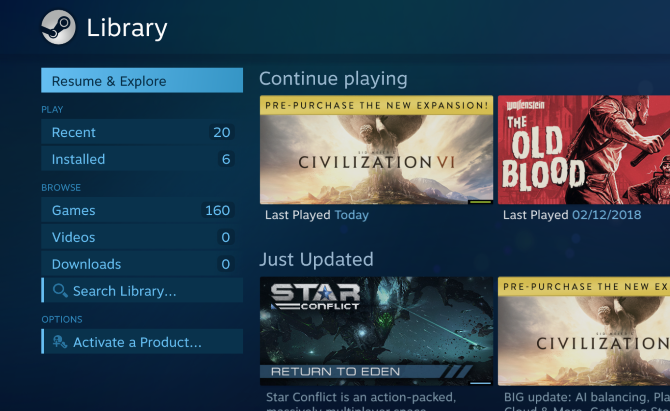
Что делать, если вы хотите играть в игры с ПК на телевизоре? Возможно, у вас есть мощный игровой компьютер, и вы хотите наслаждаться им на 50-дюймовом телевизоре в своей гостиной.
Возможно, у вас есть несколько друзей и вы решили играть в игры на главном телевидении.
Один из вариантов – проложить очень длинный кабель HDMI от ПК в комнате A к телевизору в комнате B. Но это обычно так же непрактично, как и перемещение компьютера ближе к телевизору. Потоковая передача – лучший вариант.
Если вы используете Steam для управления своими компьютерными играми, вы можете использовать Steam Link для потоковой передачи игр через вашу сеть. Эта функция встроена в клиент Steam в Windows, macOS и Linux. Чтобы загрузить игру на свой телевизор, у вас есть три варианта:
Еще раз, подключите потоковое устройство напрямую к маршрутизатору через Ethernet для достижения наилучших результатов.
Между тем, вы не должны ограничиваться играми Steam. Вы также можете установить Parsec на Raspberry Pi и транслировать любую компьютерную игру на телевизор в вашем доме.
,
5. Как играть в Steam игры на Android и iOS
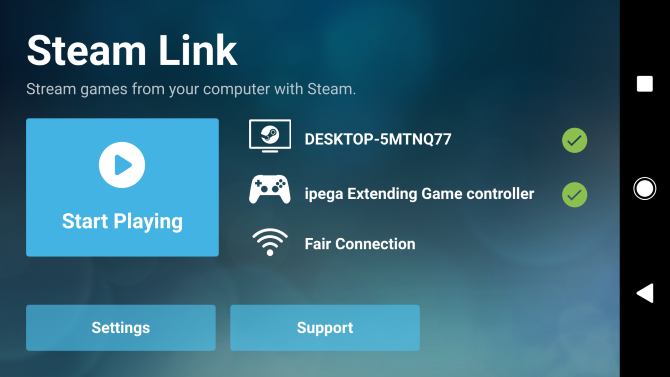
Теперь можно передавать свои любимые компьютерные игры из библиотеки Steam на устройства Android или iOS. Steam игры будут работать на любом устройстве: на телефоне, планшете, даже на Android TV или Apple TV.
С бесплатным приложением Steam Link для игры вам просто необходим контроллер Bluetooth или USB (или клавиатура и мышь).
Загрузить: Steam Link on Android | IOS

Ознакомьтесь с нашим руководством, объясняющим, как настроить Steam Link на мобильные телефоны.
, Для достижения наилучших результатов используйте полосу 5 ГГц вашего маршрутизатора. Если это невозможно, убедитесь, что компьютер, на котором размещена ваша библиотека Steam, подключен к маршрутизатору через Ethernet.
Начните играть в свои игры на других устройствах сегодня
Неважно, где вы находитесь в доме, и хотите ли вы играть в компьютерные игры или консольные игры. Если вы используете один из этих методов, теперь у вас есть возможность наслаждаться играми в любой комнате или даже на улице.
Хотите узнать больше о потоковой передаче игр? Если вы хотите транслировать игры на ходу, вот лучшие сервисы облачных игр
,